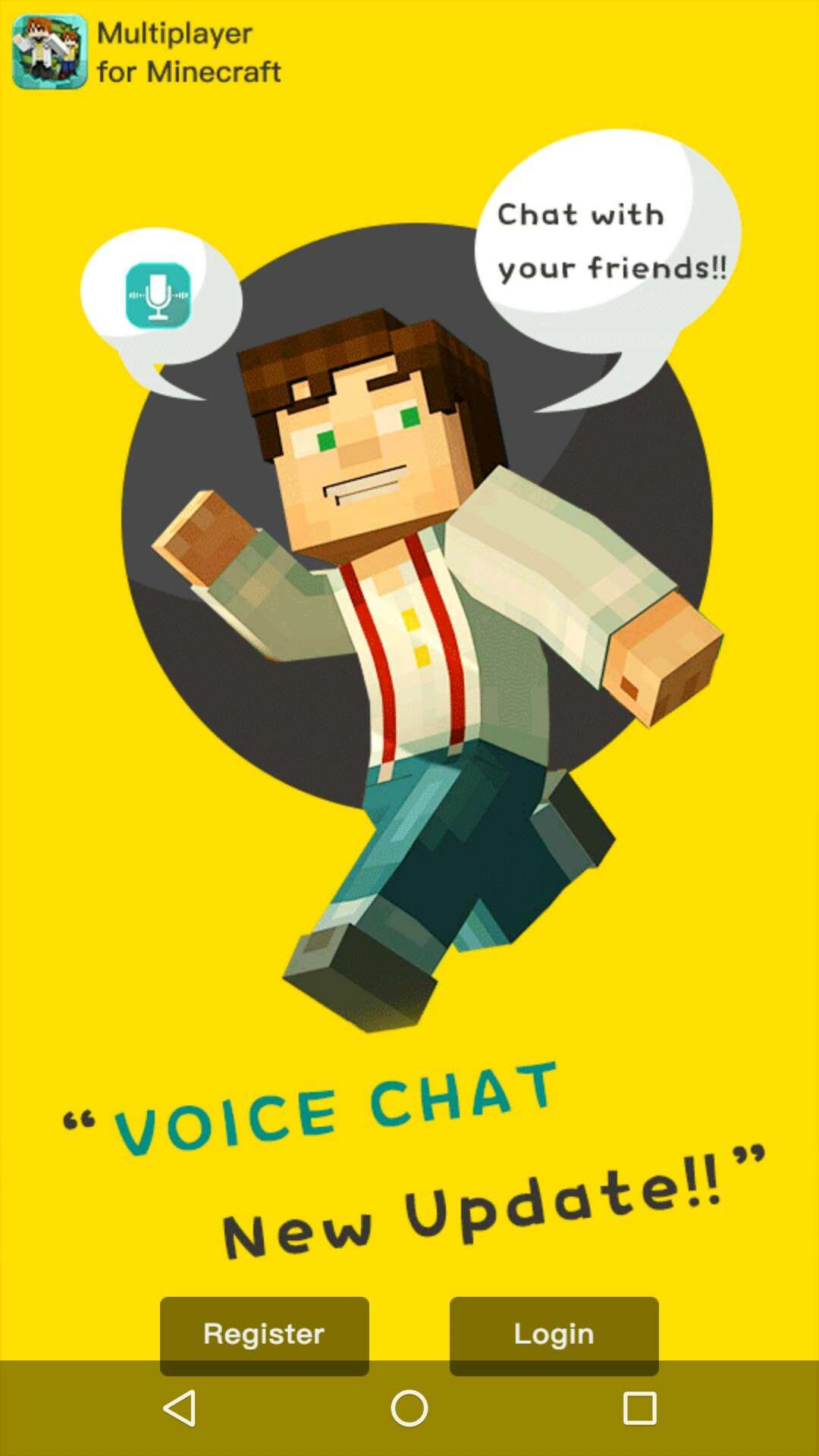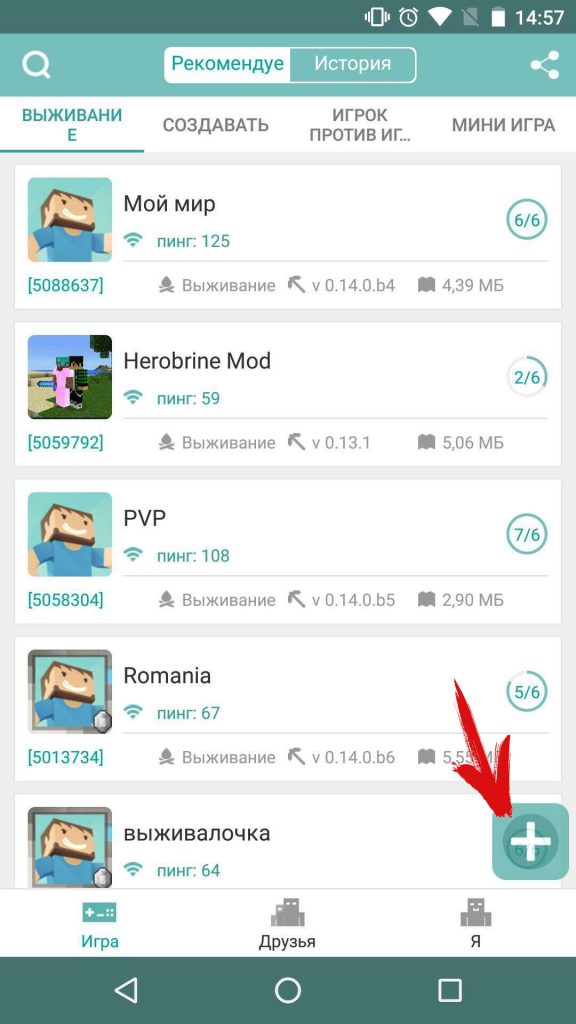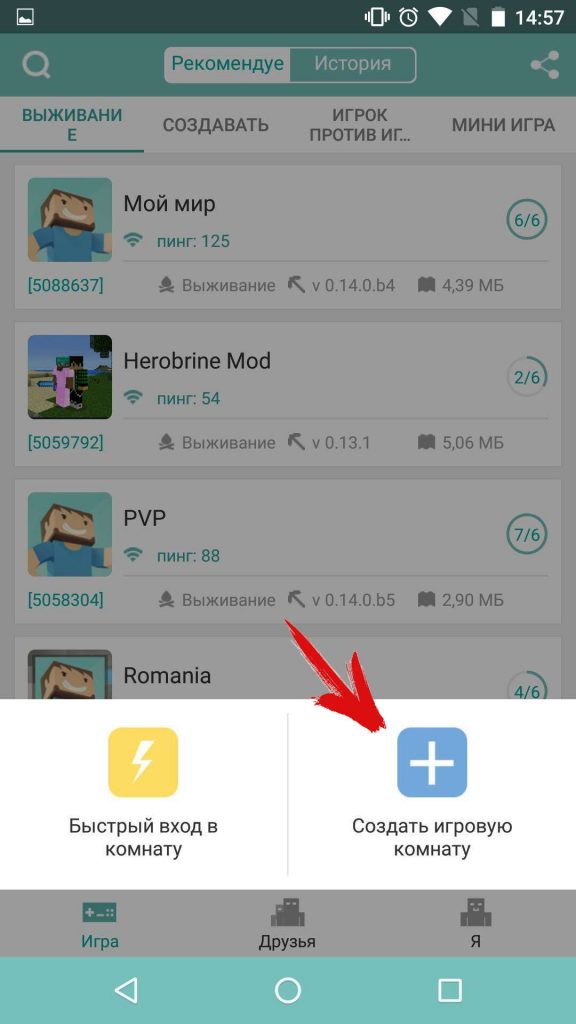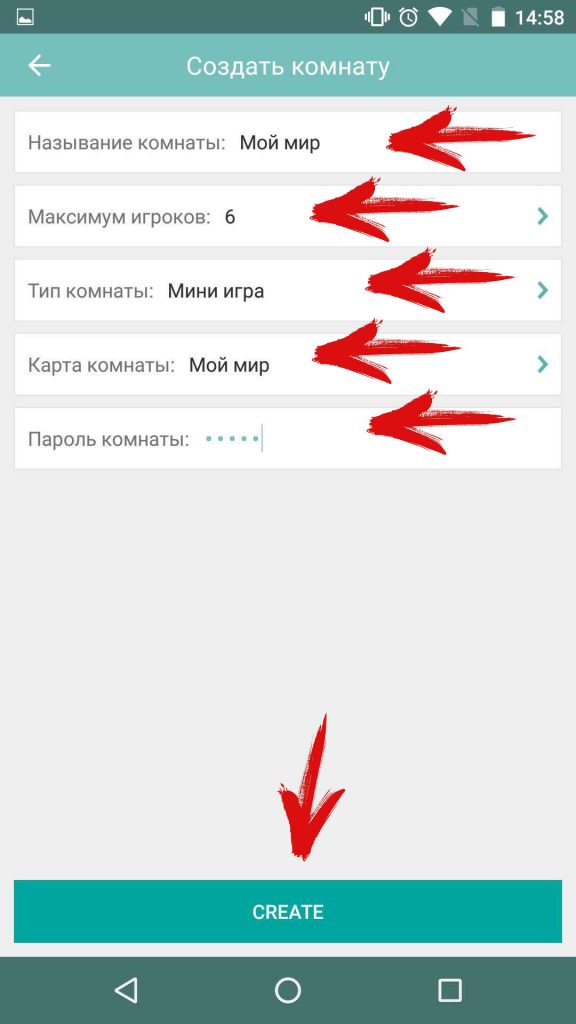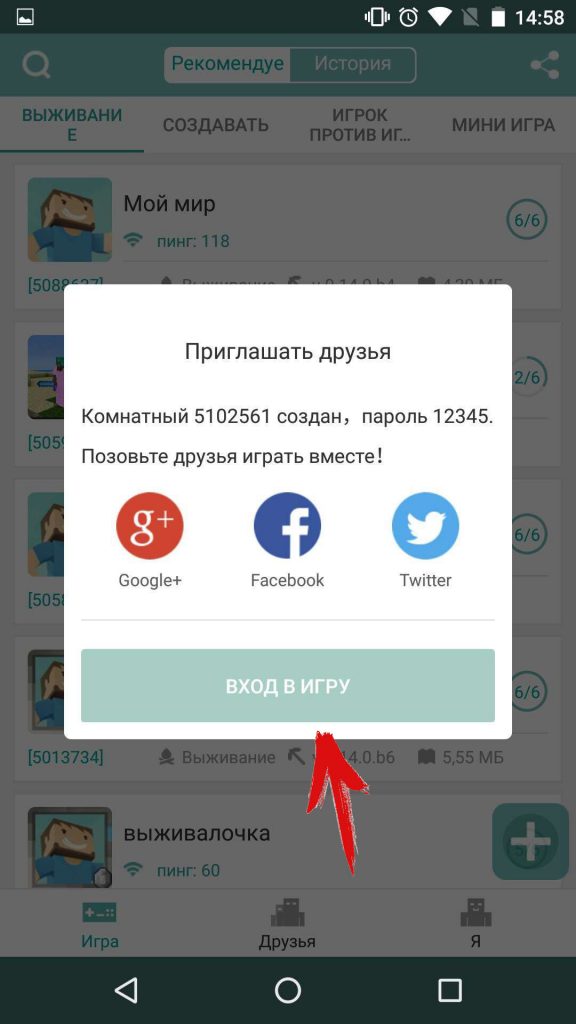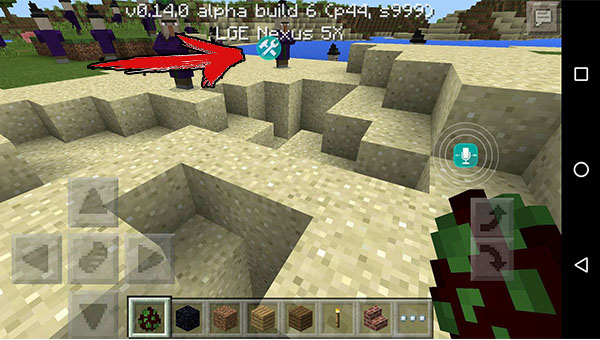создать сервер для майнкрафт бесплатно навсегда на телефоне
Как создать сервер для Minecraft на смартфоне
Начнем с программы Pocket mine которую вы можете скачать в конце новости, с её помощью вы можете создать собственный интернет-сервер для игры Pocket Edition. Раньше у вас была возможность только играть по локальной сети или на чужих серверах, теперь вы можете играть по интернету и к вашему серверу может подключиться любой желающий.
Хочется сразу вас предупредить, что создание сервера довольно хлопотное занятие, которое займет у вас некоторое время и потребует обязательное наличие некоторых `инструментов` о которых вы узнаете ниже.
1. Подключитесь к своему Wi-Fi роутеру и зайдите в его настройки;
2. Что бы зайти в настройки роутера вам надо ввести его IP адрес в строку браузера. Этот адрес или ссылку вы можете найти на задней стороне вашего маршрутизатора или в инструкции по эксплуатации. Так же вам надо будет знать логин и пароль администратора, что бы зайти в панель управления.
3. Первое, что нам надо сделать это расшарить порты. Для этого нам надо будет вписать любой порт состоящий из 5 цифр, которые можно ввести произвольно, а так же забиндить один IP, что бы роутер не подключал нам другие. Всё это нам надо из-за того, что он будет подкидывать нам различные IPv4.
После этого нам надо расшарить порты, для этого переходим в раздел `Переадресация => Виртуальные серверы` и нажимаем кнопку `Добавить`.
Теперь нам надо заняться непосредственно к настройкой нашего сервера на телефоне, для этого скачиваем программу Pocket Mine и запускаем её. После того, как вы её запустили, вам будет предложено скачать основу для вашего сервера, тут действуйте на своё усмотрение.
Теперь настраиваем наш сервер. Пример можете увидеть на картинке ниже.
Порт не меняем, вписываем название вашего сервера, которое придумаете сами и ставим галочку на против `Advanced`. Теперь вам надо пролистать в самый конец списка и выделить оперативную память под ваш сервер. Тут будет всё зависеть именно от мощности вашего устройства, но не советуем выделять больше 60%.
Дальше видим пункт `View Distanse`, он отвечает за дальность прорисовки чанков и мы настоятельно рекомендуем оставить этот параметр неизменным.
Теперь нажимаем `Сохранить` и запускаем наш сервер.
Что бы подключиться к вашему серверу у вас будет 2 способа.
Если все устройства находятся в зоне одного Wi-Fi роутера, то вы можете просто переписать адрес из строки IP adress. Записываем порт и заходим.
Так же вы можете установить любые плагины на него, для этого вам надо перейти во вкладку Plugins и устанавливаем, то что вам необходимо. Все плагины будут настроены автоматически.
На сервере работают все команды как на РС. Удачи вам в создании, друзья!
Скачать PocketMine MP — программу для создания сервера Minecraft PE
Здравствуй друг! Minecraft PE с каждым новым релизом набирает свою популярность, а с выходом версии minecraft 0.12.0, игру стало сложнее отличить от компьютерной версии. А это означает, что в PE будут играть еще больше людей! К тому же все больше людей играют только на смартфонах. Что же это значит? А то, что уже пора создавать свой сервер для майнкрафт пе! В этом нам поможет программа PocketMine MP, которая позволит создать свой сервер! На данный момент PocketMine является единственной программой для создания Pocket Edition сервера, поэтому выбирать особо не приходится.
Преимущества PocketMine
Какие преимущества у данной программы? Я нашел следующие:
Версии для скачивания
PocketMine для PC
PocketMine для Android
PocketMine для Minecraft 0.12
PocketMine для Android
Или можно скачать через Google Play
PocketMine для Linux
Для Linux следует открыть консоль (по-моему ctral+alt+t или что то в этом духе с буквой t) и там прописать следующие строки:
Устанавливаем библиотеки для работы сервера
apt-get install perl gcc make automake libtool autoconf m4
Теперь загружаем сам сервер:
PocketMine для MacOS
Заходим в консоль. Переходим в нужный раздел с помощью команды «cd». Пишем:
Как создать сервер в Майнкрафт на телефоне – пошаговая инструкция
Решили создать сервер в Minecraft на смартфоне, но не знаете, как это сделать? На самом деле, справиться с этой задачей по силам каждому пользователю. Мобильные разработчики сделали всё за нас, создав отличные программы, позволяющие настраивать и создавать любые сервера. В качестве примера будем использовать приложение Pocket mine, так как оно работает на всех, даже 32 битных телефонах. Установить приложение можно с любого сайта, но лучше использовать только проверенные источники. Итак, не будем долго разговаривать и сразу перейдем к созданию сервера. Всё что вам нужно – внимательно выполнять действия каждого из этапов. Все ссылки на скачивание и подробный ролик по всем шагам в конце статьи.
Шаг 1: установка менеджера
После первого запуска приложения на экране появляется специальный список с доступными версиями менеджера. Чтобы всё работало стабильно, нужно выбирать вариант «Stable», нажав по кнопке «Download» возле него. Под названием файла можно просмотреть дату его последнего обновления и версию.
Устанавливаем версию менеджера
Ожидаем завершения загрузки, которая обычно занимает 15-30 секунд. Вы можете попробовать установить и другую версию менеджера, но тогда будьте готовы к появлению ошибок.
Шаг 2: настройка сервера
Следующим действием необходимо правильно настроить сервер. В появившемся окне номер порта оставляем без изменений, а вот в пункте «Advanced» ставим галочку.
Листаем в самый конец страницы и выставляем количество оперативной памяти, доступной серверу. Здесь уже всё зависит от мощности смартфона, но общепринятое значение не составляет более 60 процентов. Если в телефоне 6 ГБ ОЗУ, то для сервера можно оставить примерно 3-4 ГБ. Остальные пункты оставляет неизменными и нажимаем по кнопке «Save» для сохранения изменений.
Шаг 3: запуск сервера
Теперь созданный сервер можно запустить. Для этого в приложении Pocket mine нажимаем по кнопке «Start Server».
Нажимаем по кнопке «Start Server»
Ожидаем завершения загрузки, а после чего обращаем внимание на строку «IP Address». Здесь указывается нужный IP-адрес сервера, который желательно скопировать или куда-то записать. Он потребуется для дальнейшего сохранения в Майнкрафт.
Смотрим IP-адрес сервера
Далее запускаем игру и переходим во вкладку «Серверы». Нажимаем по кнопке «Добавить сервер» и вводим его данные. То есть порт, IP-адрес и имя.
Также созданный сервер может отобразится во вкладке «Друзья». Тогда для его запуска просто нажмите по названию.
Ссылки на скачивание
Где загрузить приложение PocketMine:
Где загрузить приложение ES Проводник:
Где загрузить ядро для версии 1.1.5 ×:
ГЛАВНОЕ ПЕРЕИМЕНОВАТЬ В PocketMine-MP!
Где загрузить плагины из видео:
Выводы
Таким образом, создать сервер в Майнкрафт на телефоне можно через приложение Pocket Mine. Начальные настройки подобраны довольно правильно, поэтому ничего изменять не нужно. Если хочется более качественной и стабильной работы, то можно заменить стандартное ядро сервера на какое-то стороннее. Но это сложная процедура, с которой вы можете ознакомиться в видео ниже. При возникновении вопросов пишите их в комментариях. Мы обязательно вам ответим и постараемся помочь.
Как создать бесплатный сервер в Майнкрафт ПЕ?
Опубликовано 11.05.2020 · Обновлено 09.07.2020
Создание бесплатного сервера для Minecraft PE. Для этого нам понадобится программа Multiplayer for Minecraft для Android, которую вы можете скачать из GooglePlay или по ссылке ниже.
Создаем бесплатный сервер для Майнкрафт ПЕ
Если вы скачали приложение первый раз, то вам нужно пройти регистрацию в приложении.
Как только вы это сделаете, то откроется главное меню приложения в котором вы сможете зайти на уже созданные другими игроками сервера или же создать свой.
Нажмите на «+» в меню, чтобы открыть окно сервера.
Выберите Создать игровую комнату.
Теперь необходимо заполнить поля, чтобы создать сервер.
Теперь нажмите на кнопку «create» чтобы создать сервер. Как только он создастся, то появится уведомление.
Если вы хотите играть с друзьями, то они должны будут скачать данное приложение и в поиске найти id вашей комнаты, а затем подключиться к ней.
Чтобы начать говорить вам нужно удерживать по значку микрофона.
Скачать PocketMine MP — программу для создания сервера Minecraft PE
Здравствуй друг! Minecraft PE с каждым новым релизом набирает свою популярность, а с выходом версии minecraft 0.12.0, игру стало сложнее отличить от компьютерной версии. А это означает, что в PE будут играть еще больше людей! К тому же все больше людей играют только на смартфонах. Что же это значит? А то, что уже пора создавать свой сервер для майнкрафт пе! В этом нам поможет программа PocketMine MP, которая позволит создать свой сервер! На данный момент PocketMine является единственной программой для создания Pocket Edition сервера, поэтому выбирать особо не приходится.
Преимущества PocketMine
Какие преимущества у данной программы? Я нашел следующие:
Версии для скачивания
PocketMine для PC
PocketMine для Android
PocketMine для Minecraft 0.12
PocketMine для Android
Или можно скачать через Google Play
PocketMine для Linux
Для Linux следует открыть консоль (по-моему ctral+alt+t или что то в этом духе с буквой t) и там прописать следующие строки:
Устанавливаем библиотеки для работы сервера
apt-get install perl gcc make automake libtool autoconf m4
Теперь загружаем сам сервер:
PocketMine для MacOS
Заходим в консоль. Переходим в нужный раздел с помощью команды «cd». Пишем: